una de las extensiones más necesarias para Google Chrome le permite analizar rápidamente los indicadores SEO del sitio y la página. No puedo imaginar cómo me las arreglaría sin él. La barra RDS puede determinar :, Rango de página página de inicio y la página actual, indexando en Yandex y Google la página actual y el sitio en su conjunto, tráfico, enlaces al sitio, la presencia en los directorios: Y. Catálogo, Y. Bar, Dmoz y otros parámetros:
WebArch, Validator, Robots, Sitemap. Extensión
imprescindible
SEOquake
Determina todos los indicadores principales del sitio + el número de enlaces salientes. Extensión imprescindible.
Inspector SEO de META
Si al menos una vez ha participado en la optimización interna del sitio web y en títulos y metaetiquetas registrados de forma masiva, entonces sabrá exactamente cuánto tiempo lleva y lo más difícil es verificar rápidamente, no bajarse y no perderse nada. Con esta extensión este proceso será mucho más fácil, puede especificar en la configuración que la ventana del inspector SEO de META siempre esté arriba y cuando actualice la página siempre verá si todas las metaetiquetas están llenas. Extensión imprescindible.
Justo en el botón muestra el tráfico actual del sitio seleccionado desde su cuenta.
Barra MegaIndex
le permite ver rápidamente todos los principales indicadores SEO del sitio: TIC, PageRank, el número de páginas indexadas en Yandex y Google, la presencia de un sitio en el Catálogo de Yandex
También puede encontrar la dirección IP del servidor y su región.La herramienta está integrada con los servicios de MegaIndex, lo que simplifica enormemente el trabajo en el sistema. En MegaIndex Bar, puede cambiar rápidamente a servicios:
- análisis de visibilidad del sitio
- auditoría del sitio
- análisis de los indicadores del sitio
- promoción del sitio web
- rendimiento de tareas También MegaIndex Bar le permite recibir notificaciones rápidas en el sistema, tales como:
- el progreso de las tareas asignadas
- indicadores financieros
- noticias actuales y cambios
Yandex.Metrica
Proporciona información del servicio Yandex.Metrica y hace que trabajar con él sea más conveniente y fácil. La extensión proporciona información del servicio Yandex.Metrica. La extensión ayudará: encuentre los números de contador en la página y vaya a los informes, descargue el mapa de enlaces, haga clic en el mapa y realice análisis en cualquier página donde esté instalado el contador, cree un contador con un solo clic. Esta extensión será conveniente para los usuarios que tienen varios contadores métricos.
Panel de servicios de Yandex proporciona la capacidad de acceder rápidamente a los servicios Yandex más comunes. En la configuración, puede seleccionar los servicios que se deben mostrar en la ventana desplegable.
Yandex Wordstat Helper
Una extensión que le permite acelerar significativamente la recopilación de palabras utilizando el servicio wordstat.yandex.ru. En la página de servicio, se agrega un bloque para recopilar palabras y frases.
- sincronización entre pestañas;
- clasificación automática alfabéticamente;
- comprobar si hay duplicados;
- copiar en un clic;
- contador de número de palabras;
- agregando todas las palabras en la tabla;
- Agregar una palabra arbitraria.
Monitor de actualización Yandex en tiempo real Extensión SEO que monitorea y le notifica instantáneamente de las actualizaciones de Yandex (TCI, Yandex.Catalog y resultados de búsqueda). La fuente de datos es el servicio SEOBudget. Por lo tanto, no se perderá una sola actualización :). En la primera instalación, muestra 3 notificaciones sobre las últimas actualizaciones de TCI, número y catálogo. Notifica más en tiempo real.
Yandex CY (TIC) y visor de relaciones públicas muestra el sitio de TIC y relaciones públicas, el número de páginas indexadas por Yandex y Google, así como Alexa Rank. Mi complemento favorito Es simple y compacto.
Indicador Yandex TYC + Google PR Indicador simple para mostrar Google Page Rank y Yandex TIC de la página actual. Por primera vez al tomar indicadores mostró el valor incorrecto de Page Rank. En la práctica, resultó que a menudo se enciende, no muestra el valor de PR.
Botón SEO de Tarry define: Yandex TIC, Google PR, Alexa Rank, enlaces en Yahoo !, Whois, indexación y mucho más. Parámetros importantes del sitio, enlaces rápidos a herramientas populares y servicios en línea. Escrito para reemplazar Seo-bar para FireFox, en este momento fracaso total de Firefox. Nueva funcionalidad se agrega constantemente.
Lo que ahora está instalado conmigo
- Elementos Yandex - icono con correo Yandex
- Similar para Gmail
- SimilarWeb
- Barra de rds
- Meta SEO Inspector
- Barra de herramientas para editores de Google
- LI estadísticas
- Claramente, si necesita copiar contenido sin navegación
- Fontface Ninja y WhatFont: al pasar el mouse, el mouse muestra el nombre de la fuente, el tamaño
- Regla de página: una línea conveniente para determinar el ancho del contenido o cualquier elemento en el sitio
- TodoIst - Organizador tipo Wonderlist
- Yandex Wordstat Assistant: una cosa indispensable para el análisis rápido de las claves del sol
Navegador Google Chrome le permite ampliar su funcionalidad instalando microprogramas adicionales: extensiones (complementos o complementos). Por cierto, decir que la diferencia en estos términos es, en principio, pequeña, lo principal es que brindan oportunidades adicionales para el usuario. Las extensiones para Google Chrome son seleccionadas e instaladas por el propio usuario dependiendo de sus necesidades (como dicen, quién necesita qué: uno quiere descargar algo de YouTube, y el otro es interesante código fuente páginas web, y el tercero recibió el anuncio y quiero instalarlo). Se fabrican muchos de ellos y generalmente están en Chrome Web Store, uno de los muchos servicios de Google. Puede encontrar dicho firmware en otros recursos, los más confiables y probados son su tienda en línea. Donde miramos
Cómo instalar extensiones para Google Chrome
Todas las extensiones y adiciones para Google Chrome están en su tienda en línea. Se llama a la tienda, pero todo aquí es gratis. (Esta es una palabra dulce, ¡regalo de promoción!). Para instalar, debe hacer clic en el ícono en la esquina superior derecha del navegador (no puedo describirlo de otra manera que no sean tres palos. Es imposible encontrar más) configuraciones y controles para Google Chrome. (Quien versión antigua Chrome, entonces aquí, en lugar de estos palos, habrá una llave inglesa. Actualice el navegador o haga clic en la llave inglesa, en principio, todo es igual).


En esta página, todas las extensiones instaladas por el usuario son visibles. Tenga en cuenta que las aplicaciones instaladas no se muestran aquí. Para buscar e instalar otras adicionales, en la esquina inferior izquierda de la página, haga clic en el enlace "Más extensiones". Vamos a esta misma tienda.

En la esquina superior izquierda hay un cuadro de búsqueda para la tienda. Aquí ingresamos lo que necesitamos si sabemos su nombre. A la izquierda están agrupados por tema, tanto complementos como extensiones: haga clic en el interesante para usted e instálelo. Por ejemplo, veo una imagen (en un círculo rojo).

Y si llevo el mouse a esta imagen, la imagen cambia inmediatamente.

Y si hace clic en el botón Instalar ahora, este programa se instalará.
Considere un ejemplo de instalación de uno de programas utiles, que muestra los principales parámetros de CEO del sitio.
Cómo instalar la barra RDS
En la esquina superior izquierda en el campo de búsqueda, ingrese "barra RDS" y presione la tecla "Enter".

Entonces apareció de inmediato. A la derecha, haga clic en el botón "Instalar".

Recibimos una ventana de advertencia, pero nuevamente hacemos clic en "Agregar". El botón del icono RDS aparece en el navegador.

Ahora, cuando va a cualquier página web, los principales indicadores del sitio son visibles de inmediato. Es muy conveniente y útil saber dónde te llevan a Internet.
Considere el tema de la eliminación. Para hacer esto, vaya al menú Configuración\u003e Herramientas\u003e Extensiones. Y vemos todas las extensiones instaladas en la computadora. Eliminemos, por ejemplo, la "barra RDS".

Vemos que la barra RDS está en la lista de instalados. Llevamos el mouse a la canasta y ... ¡¡¡y he aquí !!! - la canasta se abre. Aparece el mensaje "Eliminar". Haga clic en la canasta.

Recibimos una advertencia. Haz clic en "Eliminar". Eso es todo. Eso es muy divertido y demolido aplicación instalada. Y así absolutamente todo se elimina.
Considere otro ejemplo. Supongamos que estoy interesado en presionar a Vkontakte y quiero ver qué me facilita la vida (los programadores no duermen e inventan algo para el usuario).
Cómo instalar extensiones para Google Chrome Vkontakte
En la página de la tienda en el campo de búsqueda, ingrese "Vkontakte" y presione "Enter".
![]()
Todo se encuentra en esta página. lo que se relaciona con Vkontakte. Al hacer clic en los botones Aplicaciones, Extensiones o Temas, se abrirán los elementos correspondientes. Por ejemplo, quería obtener acceso rápido a Vkontakte (leo la descripción debajo de la inscripción) y a la derecha del seleccionado hago clic en el botón "Instalar". La ventana se abre.

Nos preguntan: ¿puedo agregar esto? Haga clic en "Agregar". No me gusta, así que elimínalo. El panel Express se abre inmediatamente marcadores visuales navegador

Y en la parte inferior de la página apareció el ícono de la aplicación instalada.
Cómo eliminar la aplicación
Las aplicaciones en Chrome no aparecen en la página de extensiones (puede ver: Menú de configuración\u003e Herramientas\u003e Extensiones). Simplemente no están allí. Pero lo eliminaremos. En el panel de marcadores visuales, encontramos el icono de la aplicación instalada previamente y movemos el mouse.

El icono se resaltará y aparecerá una cruz, cuando haga clic en él, aparecerá una ventana con la pregunta de eliminación. Haga clic en "Aceptar" y todo se eliminará del marcador visual.
Alexey Sadovsky,
22 de agosto de 2010, 01:05
El navegador Google Chrome ha ganado una inmensa popularidad. En solo dos años de su existencia, se convirtió en la tercera herramienta de navegación más popular del mundo, por delante de Opera y Apple Safari. Desde enero de este año, le ha sido posible descargar e instalar extensiones, como Mozilla firefox. En este artículo, le presentamos más de tres docenas de los complementos más útiles y populares para Chrome.
A muchas personas les gusta Mozilla Firefox por la gran cantidad de extensiones disponibles, y no por la velocidad, el diseño de la interfaz, el cumplimiento de los estándares HTML, CSS, XML y otros. Es para extensiones (o adiciones).
La funcionalidad básica del navegador es relativamente baja. Generalmente es suficiente para navegar en línea. Sin embargo, cuando el usuario entra en la categoría de "avanzado" (en relación con el navegador), comienza a comprender mejor las capacidades del navegador. Tarde o temprano, llega a las extensiones, módulos especiales que pueden aumentar significativamente la funcionalidad del programa.
Solo con complementos de Firefox capturó su cuarto del mercado. Sí, cómo capturar! Después de que un usuario realiza la instalación con una docena de extensiones, es muy difícil cambiar a otro navegador, lejos de ofrecer capacidades similares, incluso Opera con sus funciones de "vagón y carro pequeño".
Pero Opera tiene su propio camino, que no es barato para los jóvenes en este segmento de empresas. Incluso para Google, que en un par de años se puso al día con Chrome desde beta 0.x hasta 5.x estable (se espera 6.x pronto). Ninguno de los desarrolladores del navegador tiene un cambio tan rápido en la versión principal. Y una de las innovaciones de la cuarta versión fue el soporte para extensiones.
No es sorprendente: la funcionalidad de Google Chrome es aún más modesta que la de Firefox. Es extremadamente difícil ponerse al día con las empresas que han estado presentes en este mercado durante muchos años. Tendrá que sacrificar la estabilidad para que el desarrollo sea más rápido o concentrarse en optimizar el código para que el navegador funcione sin fallas ni fallas. Obviamente, Google eligió la segunda opción y transfirió la solución del problema con la funcionalidad a los hombros de programadores externos.
Por cierto, Apple Safari de la versión 5 ofrece la misma oportunidad. Explorador de internet Fue hace mucho tiempo, pero las extensiones para él son más difíciles de hacer. Cromo y Temas de Firefox y difieren en que incluso el programador más experimentado no puede "arruinar" algo rápidamente. Bueno, Opera, como hemos dicho, tiene su propio camino. Allí, se agregan funciones adicionales utilizando widgets, pero su acceso a los recursos del navegador es mucho más limitado, por lo que esto no es comparable con las extensiones.
Por primera vez extensiones de google Chrome se presentó al público en general en septiembre de 2009. Desde ese momento, los desarrolladores ya podrían comenzar a hacer algo. Como resultado, en diciembre, el número de adiciones aumentó a 300 piezas. Con el lanzamiento de Chrome 4 en enero de este año, hubo 1,500 extensiones, y seis meses después, alrededor de 5,000. Por supuesto, con un par de cientos de miles extensiones de Firefox no se compara pero también Google android Al principio estaba lejos de la popularidad de Apple iOS.
El crecimiento de la base de complementos de Google Chrome inspira confianza en que este navegador es realmente interesante para los desarrolladores y que continuarán su trabajo. Además, ahora puede hacer material sobre las adiciones más interesantes y útiles. En realidad, esto es lo que llamamos su atención.
En total, decidimos incluir en el artículo 34 varias extensiones. Sin embargo, algunos se describirán en grupos, ya que proporcionan la misma funcionalidad, pero para diferentes servicios.
Creemos que no todos instalarán tantos complementos porque, como puede ver en la captura de pantalla, queda muy poco espacio para la barra de direcciones. Por supuesto, puede mover algunos de los iconos al menú contextual, pero luego debe hacer clic con el mouse adicional. Para los propietarios de monitores grandes, este problema tampoco es tan relevante, sin embargo, no todos maximizan el navegador a pantalla completa, utilizando el espacio en el escritorio de manera más eficiente. En general, esto es para garantizar que Google no haga daño al agregar a Chrome la capacidad de crear paneles para iconos adicionales. Pero es hora de pasar a describir las extensiones.

Comencemos con aquellos que aumentan la funcionalidad del navegador en sí y no simplifican el trabajo con ciertos sitios. Todos recordamos que cuando abrimos una nueva pestaña, Chrome muestra los sitios más visitados. Pero hay una extensión que puede mostrar los recursos a los que desea acceder rápidamente. Su número puede variar de 3 a 81, y en la parte superior de la ventana hay un campo para búsqueda rápida en un motor de búsqueda en particular. Además, la configuración le permite establecer el fondo, la frecuencia de actualización y también puede eliminar el icono de la barra de direcciones cuando se completa la lista de sitios. Vale la pena señalar que esta extensión copia casi por completo la función del mismo nombre del navegador Opera, que ha estado presente desde la versión 9.20, que se lanzó en abril de 2007.

A veces hay una extensión muy útil para Firefox. Su utilidad fue apreciada incluso por Google, que durante mucho tiempo ofreció una funcionalidad similar. Para Chrome, este complemento también se llama :. Y hace lo mismo: carga la página dentro de la pestaña, utilizando el motor Trindent en función del cual se crea Internet Explorer. De hecho, Chrome (y Firefox) se está convirtiendo en un complemento de IE que era popular hace unos años.
Chrome no tiene características especiales. Lo único que me gustaría notar es la aparición de una segunda barra de direcciones, donde se ingresa la dirección de la página cargada. El principal cuando abre IE Tab está vacío. Muy rápidamente, descubrimos que el "panel" adicional es parte de la página y está compuesto de código HTML, y no está hecho como parte del navegador. Además, las dos líneas de dirección no son exactamente lo que estamos acostumbrados a ver en el navegador. En Firefox, IE Tab prescinde de tales "complementos", y el modo Internet Explorer solo puede identificarse mediante el icono en la barra de estado.

Permite ver la lista como un menú contextual últimas páginas. Primero, se muestran los últimos sitios visitados, luego pestañas cerradas, las últimas páginas abiertas de marcadores y una lista de los sitios más visitados. De forma predeterminada, solo se muestran los enlaces de la primera categoría, los otros tres se incluyen en la configuración. El ancho del menú también se indica allí y se establece la necesidad de mostrar la hora en que se abrió la última página. Además, tiene una función de búsqueda rápida entre los enlaces que se muestran.

Para alguien resulta extensión útil . El administrador de sesión de Chrome guarda el estado abrir página y puede restaurarlo incluso después de cerrar el navegador. Entre las posibilidades está solo editar el nombre del sitio. Esta adición puede servir como una alternativa a los marcadores, si no desea poner todo allí.

Muestra una lista de pestañas abiertas en el menú desplegable. Esto puede ser útil si tiene muchas pestañas abiertas y los títulos de las páginas no están visibles. Además, es posible llevar a cabo busqueda rapida en ellos Esta extensión y configuración tienen, aunque no muchas. Le permiten establecer el tamaño del menú desplegable y, además, mostrar el número de pestañas abiertas.

- Una versión más avanzada de VerticalTabs. Aquí no solo se muestran los encabezados de las pestañas, sino también su vista previa. Además de la búsqueda, también está disponible la clasificación por varios parámetros.

Muchos de nosotros estamos acostumbrados al campo de búsqueda a la derecha de la barra de direcciones. Está en todos los navegadores más populares ... excepto Chrome. Google, por supuesto, es el más progresivo de todos, porque su navegador reconoce la consulta de búsqueda directamente desde la barra de direcciones. Para aquellos que quieren algo más familiar, hay un suplemento. Si hace clic en el icono correspondiente, aparecerá un campo de búsqueda e iconos de los servicios de búsqueda más populares en la barra de tareas. Ellos, por cierto, se pueden agregar y eliminar. En general, la extensión es útil, pero si solo el campo se puede incrustar en la barra de herramientas y no se puede llamar con un clic adicional del mouse ...
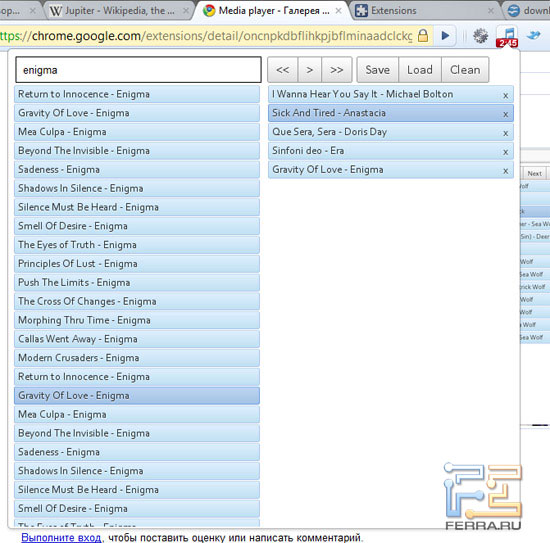
Muy extensión interesante -. No tiene configuraciones, pero puede reproducir música y, al mismo tiempo, controlarse desde el teclado, si está equipado con botones multimedia adicionales. Que? ¿Winamp reproduce música? Bueno, sí, él juega, pero lo está "retorciendo" directamente desde Internet. Simplemente ingrese las palabras clave del nombre de la canción o grupo, y luego encontrará todas las coincidencias. Un clic del mouse y la pista se agrega a la lista de reproducción, que se puede guardar y luego cargar. ¿De dónde vienen las pistas? No tenemos idea: no se proporciona información en la página de extensión.

El nombre no es difícil de adivinar que toma capturas de pantalla de páginas web. ¿Dices que no puedes manejarlo peor? Pero esta extensión puede tomar una instantánea de toda la página inmediatamente de arriba a abajo, lo que a veces es necesario. Además, al tomar una captura de pantalla, puede realizar una edición básica con ella: dibujar líneas, figuras elementales, insertar texto, recortar algunos fragmentos. En general, el complemento será útil para tomar notas en una página y enviarlo a una persona.

Agrega temporizador y funcionalidad de cronómetro. El temporizador tiene muchas posibilidades para configurar la cuenta regresiva, mientras que el cronómetro solo cuenta los segundos. En la configuración de la extensión, solo puede establecer la apariencia y seleccionar una señal de sonido diferente. En general, las capacidades de esta extensión bien pueden implementarse mediante una pequeña utilidad o widget (o gadget, si usa la terminología de Windows Vista / 7), pero si Chrome resulta ser una ventana activa, entonces tener un temporizador a mano es útil.

Las extensiones para descargas de archivos más convenientes siempre han recibido una gran atención, ya que los administradores de descargas de exploradores estándar están lejos de ser perfectos. Para Chrome, todavía no han hecho una extensión particularmente avanzada que pueda obligar al usuario a abandonar su administrador favorito, pero solo se limita a un "botón" que abre rápidamente la ventana de descarga. Para Chrome, en general, se han hecho muchas adiciones, que simplemente traen ciertas funciones y ventanas del navegador a la barra de herramientas. Esto, por cierto, dice mucho: el navegador aún está lejos de ser perfecto en términos de interfaz.

Ahora pasemos a las extensiones que funcionan con páginas. No con sitios populares individuales, es decir, con cualquier sitio. Sin embargo, no es así. Parece funcionar con todos los sitios, pero el resultado también es visible en otro sitio. La extensión le permite ver documentos (PDF, DOC, presentaciones) en Google Docs. En la configuración, puede establecer formatos de documentos, así como bloquear su apertura para un dominio particular.

Hay un par de herramientas para desarrolladores web. Chrome, en principio, está equipado con buenas herramientas para este asunto, pero la extensión puede ser una buena ayuda. Puede mostrar información sobre los elementos en la página, bloquear algunos de ellos, cambiar el tamaño y mucho más.

Puede ser útil para aquellos involucrados en la optimización SEO. La extensión en forma de menú contextual muestra estadísticas sobre la página, que se recopila de los motores de búsqueda y otros servicios especializados. Al hacer clic en un elemento determinado, se pasa a la página correspondiente del servicio.


Si le molesta la publicidad en los sitios y no desea utilizar utilidades de terceros para bloquearlo, intente con la extensión. Oculta con éxito los banners publicitarios, incluida la publicidad contextual: incluso hay una opción para bloquear los mensajes publicitarios dentro de los videos de YouTube. Además, puede establecer excepciones: sitios donde desea ver anuncios. Es posible hacer lo contrario, es decir, agregar la dirección de los banners publicitarios a la lista negra para garantizar que siempre estén bloqueados.

Otro bloqueador de anuncios (y no solo) es útil principalmente para aquellos que ahorran tráfico. Las páginas con muchas inserciones flash pueden "devorar" megabytes muy rápidamente. Y así se pueden "lanzar" fácilmente haciendo clic en el área correspondiente con el botón izquierdo del mouse. Por cierto, además Adobe flash, el complemento también puede bloquear el complemento Microsoft Silverlight. También hay una "lista blanca" de sitios en los que no se bloqueará nada.
Ahora pasamos a las extensiones que trabajan con servicios separados. De hecho, son informadores: le permiten recibir esta o aquella información de un sitio en particular sin la necesidad de descargarla.

Será útil para aquellos que a menudo usan los servicios de búsqueda de Google. El algoritmo de la extensión es el siguiente: busca algo a través de Google y luego va a la página que se muestra como resultado de la búsqueda. Luego, en la parte inferior de la ventana, aparecerá una pista sobre un fondo negro, al hacer clic en el cual, irá inmediatamente a la parte de la página que coincide con su consulta de búsqueda.

Mejora la página con resultados de búsqueda en Google. Para cada enlace se agrega una vista previa del sitio, que falta sin esta extensión. Entonces se vuelve un poco más claro, pero solo un poco.

Postal servicio de gmail tan popular que no es pecado para él tener una extensión separada. Uno de estos es . Se presenta como un icono en la barra de herramientas. Junto con el logotipo de Gmail, muestra la cantidad de correos electrónicos no leídos. Al hacer clic en el icono, se abre su lista, en la que se presenta el tema de las letras, así como algunas palabras de su contenido. Un clic del mouse lleva a un mensaje en una pestaña separada. En la configuración de la extensión, se configuran los parámetros y el tipo de notificación. Buzón, al que el complemento está "adjunto", se determina al ingresar a Gmail en la página correspondiente.

Existe una extensión similar para el correo Yandex. Muestra los temas de la misma manera. publicaciones recientes, el icono en la barra de herramientas muestra la cantidad de mensajes no leídos. Desde la lista desplegable, puede ir directamente a la carta o al buzón de entrada.


Pasamos a las redes sociales. VKontakte es el servicio similar más popular entre los usuarios de habla rusa, por lo tanto, hay un par de extensiones. Uno de esos es. La lista de características del complemento es muy extensa: descarga de música, videos, aplicaciones desde las páginas red social, chat, cambiar el tema estándar, la capacidad de eliminar anuncios y mucho más. A través del icono en la barra de herramientas, puede enviar un mensaje y ver la última bandeja de entrada. El resto de las acciones de la extensión son visibles directamente en las páginas de VKontakte.

Otra extensión para VKontakte -. De su nombre se deduce que "verifica" algo. En realidad, tal como es. La adición muestra la cantidad de publicaciones recientes, comentarios, eventos, etc., indica la aparición de nuevas. En general, este es un miniinformador. Al hacer clic en el icono, se abre una página con mensajes de VKontakte.

Para los fanáticos de Facebook, hay una extensión. En comparación con VKontanke Tools, sus capacidades son más escasas. Después de bailar con una pandereta, logramos iniciar sesión y el ícono en la barra de herramientas se volvió azul. Después de eso, al hacer clic en él, aparece un menú donde puede ver una lista de mensajes y notificaciones recientes. No hay configuraciones para el complemento. La extensión no permite descargar información de una red social, cambiando de alguna manera las páginas de Facebook.

Chrome Bird () te permite seguir tus publicaciones de Twitter. Y no solo seguir, sino también enviarlos. Puedes ver tus respuestas y otras. En general, es claramente una adición útil para los fanáticos de este servicio de microblogging. La configuración está relacionada principalmente con el diseño del menú desplegable cuando hace clic en el icono en la barra de herramientas.

En recientemente El servicio que busca imágenes está ganando popularidad. Y él no está buscando metadatos o palabras clave como varios motores de búsqueda, pero directamente desde la imagen misma. Para que pueda encontrar desde dónde se descargó una foto en particular, así como opciones para tamaños más grandes o más pequeños. La extensión del mismo nombre muestra todas las imágenes disponibles en la página. Al hacer clic en cualquiera de ellos en una nueva pestaña, se abre la página TinEye, donde se realizará la búsqueda de la imagen seleccionada.

Para aquellos que usan la base de datos más grande de películas de IMDb, la extensión puede parecer útil. Funciona de la siguiente manera. Usted resalta el nombre de la película en la página, y en la barra de herramientas en el ícono del complemento se muestra inmediatamente su clasificación de IMDb; Al hacer clic en él se abre una pestaña con la página de esta película.

Hay un par de "ayudantes" para Wikipedia. Uno de ellos es - Mini Wiki Browser. Al hacer clic en el icono de la barra de herramientas, se abre un mini navegador, donde hay un campo para una consulta de búsqueda, y debajo se muestra el resultado de la búsqueda, incluida una página con información. El complemento puede ser útil si usa Wikipedia con frecuencia, pero no desea mantener la pestaña con esta página abierta constantemente. En la configuración, puede especificar qué versión de idioma de Wikipedia se debe buscar.
RapidShare DownloadHelper, y. Creemos que si lo desea, puede encontrar extensiones para otros servicios, aunque los principales ya están cubiertos. Le permiten comenzar a descargar un archivo sin esperar a que el temporizador haga la cuenta regresiva. Más precisamente, todavía tiene que esperar, pero la descarga comenzará automáticamente. De hecho, de lo contrario, si no tiene tiempo para hacer clic en el enlace recibido, se cancela rápidamente y debe esperar nuevamente. Y las tragamonedas para el país pueden terminar ... En general, algo útil si descargas mucho de los sitios correspondientes.
Terminamos nuestro artículo con una extensión. La extensión tiene una calificación bastante alta y fue descargada por varios miles de personas. Que hace Nada La página de descripción dice: Esta extensión no hace nada. Simplemente lo instala y eso es todo. Sin errores, sin problemas. Brillante, ¿verdad? :)
Después de revisar el catálogo de complementos de Google Chrome y probar los principales, llegamos a la conclusión de que, aunque Google solo está al principio del camino. Con Chrome, Chrome obviamente es demasiado pronto para competir. Pero no te olvides de la diferencia de edad.
Al mismo tiempo, realmente esperamos que Google continúe mejorando su herramienta de navegación, sin depender únicamente de los desarrolladores de complementos. Algunas de las funciones de extensión piden directamente al navegador en sí (por ejemplo, un icono separado para la ventana de Descargas, un campo separado para consultas de búsqueda, Marcación rápidamejor integración con la tuya servicios de Google) Creemos que para la versión 10 Chrome se convertirá verdaderamente en "adulto".
Es poco probable que los usuarios experimentados de Internet estén satisfechos con sus capacidades, o simplemente "Chrome".
Desde hace tiempo se sabe que estos mismos navegadores de Internet son capaces de mucho más de lo que los desarrolladores invierten en ellos. Para esto, se pretenden extensiones, complementos (extensiones en inglés). Se les puede llamar de manera diferente: módulos, complementos ...
Cualquiera sea el caso, puede descargarlos, por regla general, completamente gratis, son fáciles de instalar y amplían significativamente las capacidades de Chrome móvil. E incluso puedes descargar todos los complementos para Android Chrome y convertirlo en una combinación funcional :)
Por lo tanto, con la ayuda de extensiones, puede "aumentar" fácilmente la funcionalidad de casi cualquier persona que admita esta función. No es necesario descargar distribuciones de varios megabytes para obtener funcionalidades innecesarias (este es un punto débil de muchos programas). Intentemos mirar cuidadosamente y encontrar los módulos más útiles e interesantes para navegadores Chrome y firefox.
Extensiones de navegador Chrome
Las extensiones para Chrome se introdujeron recientemente, a fines del año pasado. Al principio, podían instalarse de manera informal, en la versión de desarrollo destinada a desarrolladores, utilizando la opción --enable-extensions. En el cuarto versión de ChromeAfortunadamente, todo encajó. Según las cifras oficiales, hay alrededor de 1,5 mil extensiones disponibles para este navegador. En realidad, el enlace descargará la última versión aplicación móvil en tu teléfono
Cómo instalar extensiones
Las extensiones para Chrome están en formato crx. Si carga un archivo de este tipo a través de un navegador, aparece una ventana que le pregunta si desea instalar la extensión o no. Puede ver las extensiones disponibles ingresando chrome: // extensiones / en la barra de direcciones o mediante el elemento de menú "Extensiones". La configuración de la extensión está disponible a través del elemento "Configuración". Y al entrar en modo desarrollador (el botón correspondiente en la página de extensiones), puede instalar la extensión desde un archivo almacenado en su computadora. Como regla general, después de la instalación, los iconos de extensión se muestran en el panel del navegador. A diferencia de Firefox, después de instalar las extensiones no necesita reiniciar el navegador.
1. Google Mail Checker Plus
Una extensión muy simple pero conveniente para Chrome, cuyo propósito es monitorear los correos electrónicos entrantes en Gmail.com. A juzgar por el nombre de la extensión, no se admiten otros servicios de correo. El número de letras se muestra en la parte inferior del icono. Curiosamente, en Google Mail Checker Plus puede administrar la correspondencia sin tener que ir a Gmail.com. Enumeramos estas acciones: marcar correos electrónicos como spam, pasar al archivo, eliminar correos electrónicos y marcar como leídos. Además de este complemento, en Chrome hay varias extensiones similares, pero menos funcionales, por ejemplo, o Google Mail Checker (sin el prefijo Plus).
2. AdBlock
La extensión se agrega al cromo Características similares a la extensión AdBlock en Firefox. Le permite cortar anuncios. Puede configurar filtros globales y de usuario, suscribirse a las actualizaciones de las "listas negras" de publicidad.
Además de AdBlock, puede usar las extensiones AdThwart y Flashblock.
3. Gerente de sesión
El administrador de sesión, que le permite guardar rápidamente listas de pestañas abiertas, crear conjuntos específicos de pestañas para su posterior apertura. Trabajar con la extensión Session Manager es simple y muy visual. Simplemente abra las páginas que desea guardar en la sesión, luego haga clic en el icono de extensión. Aparecerá una lista de pestañas abiertas y Guardar sesión. Queda por encontrar un nombre de sesión y hacer clic en el botón Guardar. Cualquier pestaña se puede renombrar o eliminar de la sesión. Después de guardar la sesión, puede cerrar el navegador de manera segura y luego restaurar la sesión. Había una alternativa para el Administrador de sesión: marcar todas las pestañas. El principio de funcionamiento de la extensión es algo más simple: crear un marcador para varias pestañas.
4. Traductor de Google
Integración con el famoso y, quizás, el servicio de traducción de más alta calidad de Google. A pesar de que la calidad de la traducción automática no inspira confianza y, a veces, el traductor entrega todo tipo de perlas, no se puede negar el beneficio de Google Translate. Para que la extensión Google Translate funcione correctamente, primero debe seleccionar una dirección de traducción. En el futuro, cualquier página puede traducirse con solo un clic. Tenga en cuenta que en la última versión de desarrollo Tablero de cromo La traducción del Traductor de Google está disponible inicialmente. No se sabe si saldrá de la categoría de los experimentales.
5. Diccionario de Google
Otra extensión para la traducción, esta vez no es texto sólido, sino palabras de hotel. Por lo tanto, al aprender un idioma extranjero, puede recurrir al diccionario de Google. Casi todas las palabras recibirán ejemplos, transcripciones, a veces sonidos. Todos los diccionarios de contexto son similares a TranslateIt! (www.translateit.ru). Pasa el mouse sobre una palabra desconocida, hace clic con el mouse y su traducción se muestra en forma de información sobre herramientas.
6. Extensión de suscripción RSS
Los usuarios de Chrome todavía esperan que el cliente RSS incorporado aparezca en el programa. Mientras que en Firefox, Opera y otros navegadores, esta herramienta ya está presente. La extensión de suscripción RSS corrige la omisión. A través de esta extensión, puede redirigir su suscripción a agregadores RSS como Google Reader, My Yahoo!, Bloglines. La extensión de suscripción RSS encuentra de forma independiente RSS, volantes Atom en la página y el icono de suscripción familiar en la barra de direcciones. La extensión también es notable por el hecho de que puede establecer el nombre del canal usted mismo y definirlo en el directorio del agregador deseado.

7. Pestaña IE
Desafortunadamente, incluso en 2010, los desarrolladores no pueden prever todas las pequeñas cosas, y algunos sitios no se abren en ciertos navegadores. El enlace más débil suele ser Internet Explorer 6 u Opera. Esto también sucede con Chrome. A veces oportunidades ocultas Chrome es una sorpresa agradable. Hay una extensión llamada IE Tab que cambia el motor Chrome al modo de emulación de Internet Explorer. Por lo tanto, para asegurarlo, puede instalarlo. Simplemente haga clic en el icono de extensión, y el modo de emulación estará disponible en una nueva pestaña. Para los desarrolladores web, la extensión IE Tab también puede hacer un buen trabajo, porque en el modo de representación de IE puede probar la compatibilidad de los sitios.
8. Xmarks
Sin lugar a dudas, es inconveniente almacenar marcadores en varias computadoras, en diferentes sistemas operativosoh Aunque Chrome tiene una sincronización de marcadores básica incorporada, se puede mejorar. El complemento Xmarks nos ayudará con esto. Le permite sincronizar sus marcadores guardados entre computadoras y navegadores populares. Por lo tanto, puede instalar Xmarks para los navegadores Firefox, Safari e IE, para los cuales hay complementos del mismo nombre. Posteriormente, no solo puede sincronizarlos, sino también copia de seguridad todos los marcadores Le advertimos que el complemento no siempre funciona de manera estable, pueden ocurrir errores durante la sincronización.
9. VK Checker
No importa cómo pensemos, Vkontakte y otros servicios sociales ya están bien establecidos, así como el correo electrónico y el icq ... La lista continúa. Ya se han escrito muchos programas para vkontakte.ru, que le permiten saber cuántos mensajes han llegado, quién envió invitaciones a grupos y agregó una foto sin visitar el sitio. Función VK Checker: muestra el número de actualizaciones de sección cuando hace clic en el icono de extensión. De acuerdo en que el tiempo se puede ahorrar significativamente. En particular, dada la fuerza con la que las personas tiran de las redes sociales. Además de VK Checker, existen otras extensiones para el seguimiento de actualizaciones. Y no solo para Vkontakte, como verías a continuación.
10. Pájaro cromado
Otra extensión de "integración", pero esta vez para Twitter. Al instalar Chromed Bird e iniciar sesión en el sistema, aparecerá un panel muy conveniente con pestañas familiares a su disposición. Familiar, por supuesto, para aquellos que están familiarizados y al menos una vez usaron Twitter. Una pequeña extensión de poco más de 200 Kb también contiene configuraciones completas. En general, una opción de transición entre la interfaz web de Twitter.com y el programa Twhirl (www.twhirl.org). *** Seleccionamos extensiones, confiando en nuestro gusto, tratando de resaltar las más universales y populares. La próxima vez veremos una docena de representantes elegidos bajo navegadores de Opera e Internet Explorer 8. Por último, un consejo. El lector debe comprender que no todos los complementos son igualmente útiles. Algunas extensiones (sin formato, no optimizadas, de baja calidad) pueden reducir significativamente el rendimiento del navegador. Por lo tanto, desconecte siempre e inmediatamente los módulos no utilizados y desinstálelos.
Firefox
Firefox debe ser reconocido como un navegador de registros para la cantidad de extensiones compatibles. Empresa Mozilla siguió el camino correcto, eliminando del desarrollo un navegador con el mismo nombre: Mozilla, que, muy probablemente, nunca se habría vuelto popular. En 2004, obtuvimos un navegador Firefox con mucha menos funcionalidad de la que esperábamos. Pero sobornaba el tamaño del kit de distribución (unos 5 MB) y el laconismo, nada más. Los usuarios aprobaron el lanzamiento de Firefox, y las extensiones comenzaron a aparecer sorprendentemente rápido. Ahora hay alrededor de 15 mil adiciones. Por lo tanto no solo navegador popular, pero también una excelente herramienta para realizar todo tipo de tareas en la World Wide Web. Lo que verá por sí mismo al mirar las extensiones.
¿Dónde encontrar complementos? https://addons.mozilla.org/en/firefox. Los complementos para Firefox se instalan a través del menú Herramientas - Complementos, la pestaña Extensiones.
También puede ir hacia otro lado: abra el archivo de extensión a través del menú Archivo - Abrir archivo. La configuración de expansión, si se proporciona, está disponible cuando hace clic en el botón de configuración del mismo nombre. La forma más fácil es ir al sitio con extensiones para Firefox y en la página con el complemento, haga clic en el botón "Agregar a Firefox". Después de instalar la extensión, aparece un mensaje para reiniciar el navegador. No te niegues.
1. AdBlock Plus
El teatro comienza con una percha, y el sitio, más a menudo con publicidad. Al deshabilitar los módulos publicitarios, aumentará la velocidad de carga de páginas y, lo cual es doblemente bueno, se ahorrará basura de información.
AdBlock Plus es un "cortador" de pancartas, que puede determinar casi con precisión los anuncios por tamaño y por listas especiales. Puede bloquear no solo bloques individuales, imágenes, módulos flash, sino también redes de pancartas, que cargan seriamente el navegador. Las listas negras se actualizan constantemente, puede suscribirse a ellas. Además, las listas se pueden editar a su discreción: permita algo agregando a la lista blanca y prohíba algo poniéndolo en negro. En combinación con AdBlock Plus, no será superfluo usar la extensión Flashblock. No solo oculta el flash, sino que también lo reemplaza con un botón para habilitar / deshabilitar el contenido del bloque.
2. Firebug

El navegador Firefox está en servicio con muchos desarrolladores web porque puede instalar un depurador maravilloso llamado Firebug. Firebug es un conveniente panel con pestañas que puedes abrir o cerrar en cualquier momento. En el panel Firebug, puede analizar y editar el contenido de una página web en tiempo real. Esto se aplica a la estructura de la página y su estilo, scripts. Además de Firebug, puede instalar módulos adicionales que amplían las capacidades del depurador. Para obtener una descripción, vaya a http://getfirebug.com/downloads/. Como complemento de Firebug, recomendamos instalar la extensión Web Developer, que agrega funciones para validación (comprobación de errores en las páginas), cambio de permisos, etc. En el sitio web http://getfirebug.com/, la extensión Firebug también está disponible para Chrome. Por cierto, algunas funciones del depurador ya son inherentes a este navegador.
3. MinimizeToTray
A veces Firefox toma 100 o más megabytes memoria RAM. Es fácil adivinar que un inicio en frío del navegador llevará mucho tiempo, especialmente si Firefox está equipado con todo tipo de extensiones. Se abre y se cierra muy a menudo, y la recuperación del área de notificación hará que el acceso sea más eficiente. El complemento MinimizeToTray le permite ocultar Firefox en el área de notificación. Para los usuarios de XP y Vista, el complemento será útil, y en Seven, el área de notificación no se ha cancelado. Aunque, debe ser asumido con el advenimiento de Windows 7 y su concepto de gestión de ventanas, la "utilidad" de la extensión ha disminuido. Para aquellos que aún no lo saben: en las ventanas "Siete" se minimizan inicialmente al panel de inicio rápido.
4. SeoQuake
El propietario de cualquier sitio debe saber cuán popular es su sitio: qué posiciones ocupa en los motores de búsqueda, credibilidad, indexación, etc. Si está comprometido con la promoción del recurso, esta información es completamente embarazosa de no saber. Si realiza la optimización SEO e incluso si no promociona sus sitios, SeoQuake será una herramienta útil. El complemento agrega un panel con las características del sitio al navegador. Estas son las calificaciones de PR, Alexa y otros motores de búsqueda, la cantidad de páginas indexadas, la presencia en directorios, la cantidad de enlaces externos e internos. Hay muchos contadores similares en la configuración de SeoQuake, se pueden apagar y encender fácilmente. Para obtener las características TIC de Yandex, puede instalar uno de los complementos especiales. El diseño del panel también está configurado para que no interfiera con la navegación por las páginas.
5. FlashGot
Uno de los eslabones más débiles. navegador Firefox - gestor de descargas. No, no es tan malo, pero a veces puede comportarse de manera impredecible: por ejemplo, detener repentinamente la descarga en algún lugar en el medio y no avanzar más. FlashGot es un complemento para la integración con descargadores. Cuando hace clic en el enlace de descarga, se transfiere al programa y no al cargador incorporado. FlashGot funciona con Download Master, FlashGet, FreshDownload y varias docenas de otras aplicaciones. Los cargadores de varios sistemas operativos son compatibles. Para integrar FlashGot con el menú contextual del navegador, debe ir a la configuración de la extensión, especificar el nombre del administrador de descargas y marcar la opción "Mostrar en el menú contextual".
En comparación con la integración estándar del administrador de descargas, la extensión le permite configurar los elementos del menú contextual a su discreción. Otra característica útil de FlashGot es la conversión de texto que comienza con http: // y otros protocolos en enlaces.
6. NoScript
El módulo NoScript bloquea la carga de scripts de otros dominios que no pertenecen al sitio. Esto incluye redes de pancartas y scripts potencialmente peligrosos, y simplemente datos que están 99% no relacionados con la información que desea ver en la página. La ventana de configuración de NoScript se ve impresionante. Pero, dado que la extensión está localizada y todas las opciones hablan por sí mismas, no será difícil imponer restricciones a la carga de scripts. Recomendamos encarecidamente instalar NoScript, por separado o junto con AdBlock.

7. FoxTab
FoxTab atrae la atención no tanto con la funcionalidad como con una implementación interesante. Esta extensión agrega un panel pseudo-tridimensional a Firefox. Consta de tres pestañas: MIS SITIOS PRINCIPALES: acceso rápido a su sitio favorito. Los marcadores aparecen como miniaturas, es decir, miniaturas de páginas. En principio, este panel adoptó las capacidades de Opera, Chrome y Safari, pero la interfaz está más cerca de este último. RECIENTEMENTE CERRADO - Recientemente páginas cerradas. Sucede que la página con información necesaria cerrado, pero la dirección del sitio no tuvo tiempo de recordar. En este caso, puede consultar esta pestaña. PESTAÑAS ABIERTAS pestañas abiertasubicado en dimensión tridimensional. Incluso puede elegir temas y ángulo de visualización. Es poco probable que dicho método de cambio sea más conveniente de lo habitual, pero visualmente, por supuesto, más efectivo. La extensión funciona rápidamente y, según nuestras observaciones, no ralentiza el sistema. Sin embargo, prepárese para el hecho de que Firefox tomará aproximadamente 100 MB de RAM del sistema. La belleza requiere sacrificio ...
8. elegante
El sitio http://userstyles.org/ proporciona una gran cantidad de scripts para cambiar la apariencia de los sitios, desde Gmail.com a Vkontakte.ru. Instalar scripts en diferentes navegadores es muy diferente. En el caso de Firefox, solo instale la extensión Stylish. Ahora, para cambiar el diseño de un sitio en particular, debe ir a la página con el estilo y hacer clic en el botón Instalar con estilo.

Y, sin embargo, el encanto de Stylish es que, con su ayuda, puede crear sus propios estilos.
Para empezar, un poco sobre cuál es la extensión: una extensión es una pequeña adición al navegador que extiende su funcionalidad. Las extensiones se pueden realizar mediante una amplia variedad de funciones: permiten descargar música o videos donde simplemente no funciona, por ejemplo, en VKontakte o en Youtube. Simplifique el trabajo con documentos, imágenes, brinde la oportunidad de elegir qué motor de búsqueda usar en una situación específica sin ir al sitio web del motor de búsqueda, cambiar apariencia sitio
Instalar extensión en Google Chrome
Las extensiones en Google Chrome se instalan desde la tienda de aplicaciones oficial, no dejes que el nombre te moleste, no tienes que comprar nada. Para llegar a la tienda de extensiones, debe hacer clic en el botón con tres líneas horizontales en la esquina superior derecha del navegador. Se abrirá el menú del navegador, en el que debe seleccionar "Herramientas avanzadas":
aparecerá otra ventana en la que deberá encontrar el elemento "Extensiones" y hacer clic en él:

Ahora estás en la pestaña con las extensiones instaladas en el navegador. Si no se han instalado extensiones antes, entonces no habrá nada, o se mostrarán las extensiones de Google preinstaladas: documentos, presentaciones y tablas. Depende de la versión del navegador. En la parte inferior de la página se encuentra el enlace "Más extensiones". Y necesitas hacer clic en él:

después de lo cual será llevado a la tienda de extensiones. Aquí puede ver todos los disponibles, ordenarlos por categorías, características, clasificaciones. Lo único negativo es el idioma, no todas las extensiones tienen una descripción y una interfaz en ruso.

Si sabe qué tipo de extensión necesita, simplemente ingrese su nombre en "Buscar por tienda" y presione Entrar. Tenga en cuenta que en los resultados de búsqueda puede haber no solo extensiones, sino también aplicaciones. Para no equivocarse, seleccione "Extensiones" en los resultados de búsqueda. De los resultados encontrados, seleccione la extensión deseada y haga clic en el botón "Instalar":

Después de la instalación, debe aparecer un icono en la esquina superior derecha, con la ayuda de la cual se controla, configura, habilita o deshabilita la extensión de cualquier función:

La configuración se activa haciendo clic derecho en el icono. En algunos casos, el icono puede no serlo, todo depende de la extensión.
Cómo instalar una extensión de terceros en Google Chrome
Si tiene una extensión de terceros o un script de usuario de una fuente en la que confía, pero por alguna razón esta extensión no está disponible en la tienda de Google Chrome, no podrá instalarla de la manera habitual. Para garantizar la seguridad, la instalación de extensiones de terceros, es decir, extensiones que no son de la tienda, está prohibida en Chrome. Las siguientes son formas de sortear esta limitación.
Instale la extensión descargada en formato .crx
1. Primero debe abrir la página de extensiones en el navegador, como se describió anteriormente: Menú del navegador en la esquina superior derecha\u003e Herramientas adicionales\u003e Extensiones. O simplemente copie este chrome: // extensiones / y péguelo en barra de direcciones navegador, presione enter.
2. En la parte superior de la página debe estar el elemento "Modo desarrollador", que debe verificarse. A continuación aparecerán 3 botones adicionales: "Descargar extensión desempaquetada ..." "Extensión de paquete ..." y "Actualizar extensiones":

3. Cambie el nombre del archivo de extensión que termina en .crx para que termine en .zip y ábralo usando el archivador como un archivo regular. Descomprímalo en una carpeta preparada para esto (por ejemplo, cree una carpeta en la unidad "C" con el nombre Extensiones o cualquier otro nombre).
4. En el navegador, en la página con las extensiones, haga clic en el botón "Descargar la extensión desempaquetada ..." y seleccione la carpeta creada en la ventana que aparece, luego haga clic en Aceptar.
La extensión se instalará en el navegador, ahora solo queda activarla marcando la casilla de verificación "Habilitar" opuesta a la extensión.
Instalación de script de usuario - tipo de archivo .user.js en Google Chrome
El primer método, más simple, pero que requiere la instalación de una expansión adicional. La extensión se llama tampermonkey, debe instalarse desde la tienda Google Chrome. Después de la instalación, estará disponible en la esquina superior derecha del navegador. Cuando haga clic en el icono de extensión, aparecerá esta ventana:

en el que debe seleccionar "Agregar un nuevo script". Se abrirá una ventana para crear un nuevo script. Ahora debe abrir el script de usuario descargado con un editor de texto, copiar el código y pegarlo en esta ventana en el navegador. Luego haga clic en el botón "Guardar":

El guión está listo para comenzar.
La segunda forma de instalar un script de usuario es sin usar extensiones. Para hacer esto, el script tendrá que modificarse ligeramente, cree un archivo manifest.json, gracias al cual el script se puede instalar como una extensión desempaquetada.
1. Primero debe descargar el archivo de secuencia de comandos con el nombre * .user.js.
2. Ahora cree una carpeta y coloque un script en ella (por ejemplo, cree una carpeta en la unidad "C" con el nombre Extensiones o cualquier otro nombre).
3. Abra el script usando un editor de texto. En el archivo de script, al principio, encuentre siguientes lineas:
// @name ... // @version ... // @description ... // @include ... (quizás varios) // @exclude ... (quizás varios)
// @nombre ... // @version ... // @description ... // @include ... (tal vez varios) |




